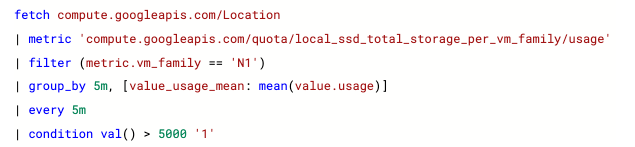Neste documento, apresentamos uma visão geral da cota de SSD local por família de máquinas. Também descrevemos como atualizar painéis de monitoramento, políticas de alertas e consultas para usar a métrica de cota de SSD local por família de máquinas.
Sobre a cota de SSD local por família de máquinas
A cota de SSD local define o tamanho combinado total das partições de disco SSD locais anexadas às VMs em uma região com base no tipo de máquina de cada uma.
Métrica e limites para a cota de SSD local por família de máquinas
A cota de SSD local do Compute Engine é migrada para usar a métrica de cota de SSD local por família
máquinas. Use a métrica de cota
BETAcompute.googleapis.com/local_ssd_total_storage_per_vm_family
em vez de compute.googleapis.com/local_ssd_total_storage para ver
o uso e os limites da cota.
É possível usar o console do Google Cloud para ver os valores atuais da cota de SSD local por família de máquinas em cada região. O limite da cota de SSD local por família de máquinas é calculado com base no limite atual e no uso da cota de SSD local e em qualquer solicitação de aumento de cota (QIRs) enviada.
Na CLI gcloud
e na API, essa cota é chamada de LOCAL_SSD_TOTAL_GB_PER_VM_FAMILY.
Migrar métricas do Cloud Monitoring
Se você estiver usando o Cloud Monitoring para monitorar o uso da cota de SSD local ao longo do tempo e receber alertas, atualize manualmente os painéis, alertas e consultas do Cloud Monitoring para usar a métrica de cota de SSD local por família de máquinas.
Monitorar o uso da cota de SSD local por família de máquinas
Para atualizar um gráfico do painel do Cloud Monitoring para usar a cota de SSD local por métrica de família de máquinas, faça o seguinte:
No console Google Cloud , selecione Monitoring.
No painel de navegação, selecione Painéis.
Selecione o painel que você quer editar para usar a métrica de cota por família de máquinas para o SSD local
Clique em Editar painel.
Selecione o gráfico que você quer modificar e clique em Editar no menu Mais opções de gráfico.
Na seção Recurso e métrica, clique em Selecionar uma métrica.
Selecione Local do Compute > Cota >Uso de cota de disco SSD local por família de VMs (GB) e clique em Aplicar. Também é possível selecionar Limite de cota de disco SSD local por família de VMs (GB) para criar um gráfico de monitoramento do limite de cota do SSD local.
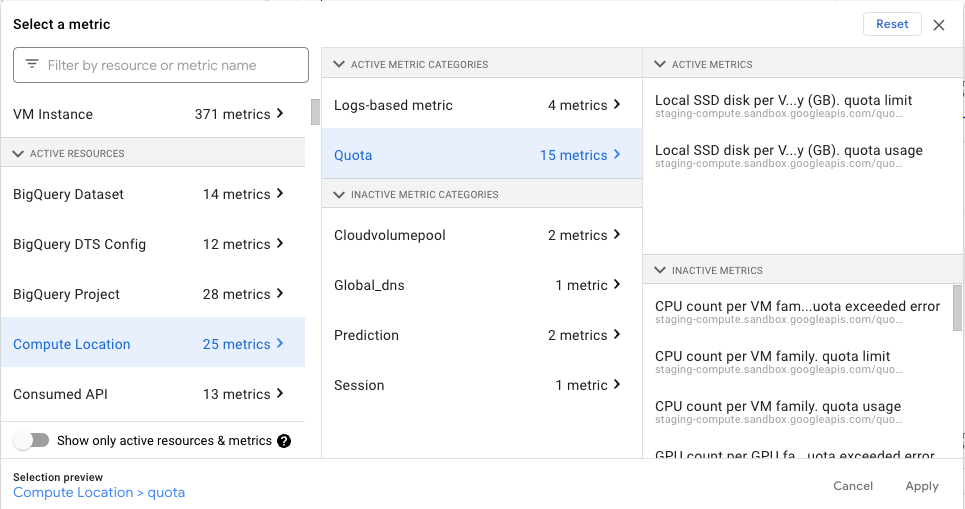
Opcional: especifique um critério de filtro para o gráfico:
Clique em Adicionar filtro e, no menu Rótulo, selecione uma das seguintes opções:
limit_name: para filtrar o uso de cota de SSD local em todos os tipos de máquina de uma região ou zona. Os valores possíveis são:
LOCAL-SSD-TOTAL-GB-PER-VM-FAMILY-per-project-regionLOCAL-SSD-TOTAL-GB-PER-VM-FAMILY-per-project-zone

vm_family: para filtrar o uso da cota do SSD local para uma família de máquinas específica, como
N1,N2DeC1. Consulte SSDs locais e tipos de máquina compatíveis.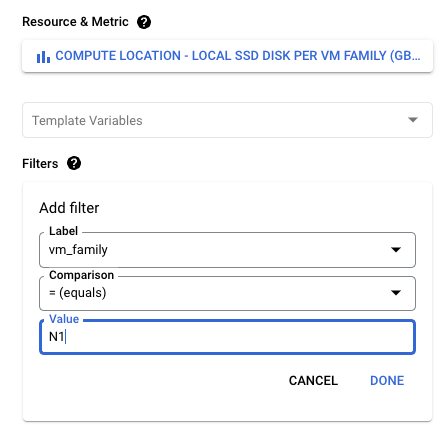
Clique em Concluído para salvar as mudanças.
Clique em Fechar editor.
Criar políticas de alertas para uso de cota de SSD local por família de máquinas
Para alterar uma política de alertas que monitora a métrica de cota de SSD local atual, faça o seguinte:
No console Google Cloud , selecione Monitoring.
No painel de navegação, selecione Alertas. A página "Alertas" exibe painéis que listam informações resumidas, incidentes e políticas de alertas.
Clique na política de alertas que você quer mudar para usar a nova métrica.
Clique em Copiar para copiar as condições da política de alertas para uma nova política.
Clique em Selecionar uma métrica e escolha Local do Compute > Cota > Uso de cota de disco SSD local por família de VMs (GB) e clique em Aplicar. Você também pode selecionar Limite de cota de disco SSD local por família de VMs (GB) para criar uma política de alertas referente ao limite da cota de SSD local.
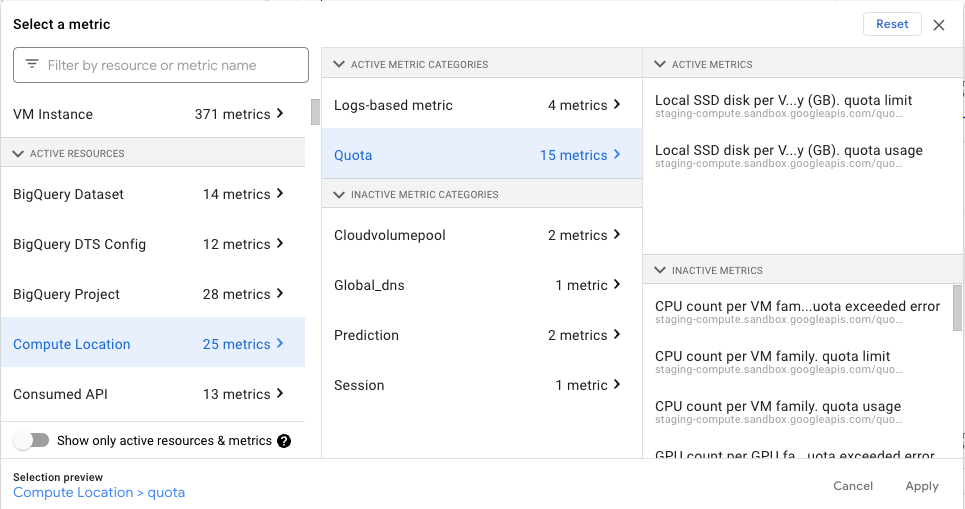
Opcional: edite o filtro que corresponda à métrica que você quer migrar:
Clique em Adicionar filtro e, no menu Rótulo, selecione uma das seguintes opções:
limit_name: para filtrar o uso de cota de SSD local em todos os tipos de máquina de uma região ou zona. Os valores possíveis são:
LOCAL-SSD-TOTAL-GB-PER-VM-FAMILY-per-project-regionLOCAL-SSD-TOTAL-GB-PER-VM-FAMILY-per-project-zone

vm_family: para filtrar o uso da cota do SSD local para uma família de máquinas específica, como
N1,N2DeC1. Consulte SSDs locais e tipos de máquina compatíveis.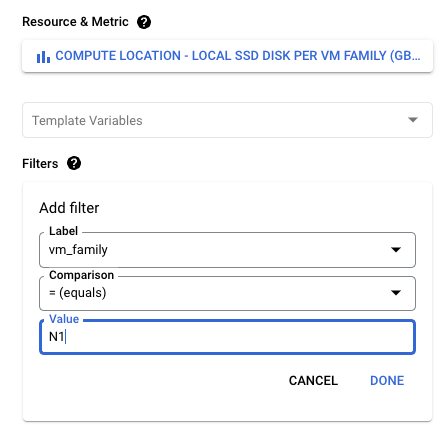
Clique em Concluído para salvar as alterações no filtro.
Clique em Criar política.
Atualizar consultas do Cloud Monitoring
Para alterar a métrica de cota em uma política de alertas baseada em MQL ou um gráfico em um painel, use o Editor de consultas e edite o filtro de consulta. Consulte Como usar o Editor de consultas.
Abra o Editor de consultas e edite a seguinte consulta:
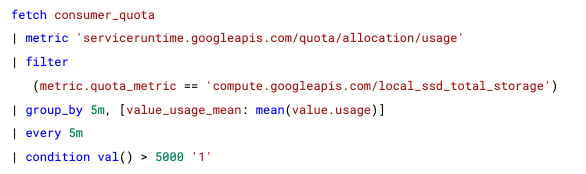
Atualize o nome da métrica e adicione um filtro para a família de máquinas, conforme mostrado no exemplo a seguir: